在电脑上,在桌面上或者选中文件,会有一个菜单列表;要怎么使用火绒安全软件来设置该菜单列表呢?下面小编给大家带来教程,感兴趣的朋友不要错过了。
火绒安全软件怎么设置管理文件,桌面右键菜单 火绒安全软件设置管理文件,桌面右键菜单教程

1、选中一个文件,点击鼠标右键;可见菜单列表中个“其他压缩命令”,下面就将该选项去除
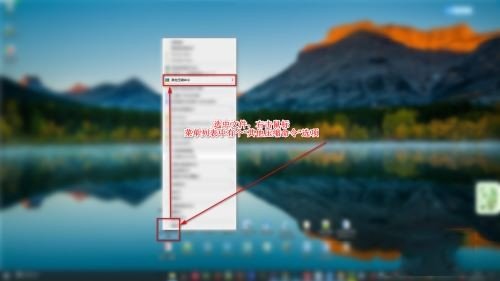
2、打开电脑上的火绒安全软件,进入到首页后;选择“安全工具”选项
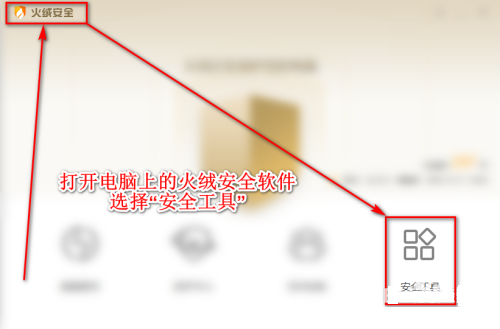
3、可以看到有个“右键管理”选项,点击一下;会进行下载对应的内嵌插件
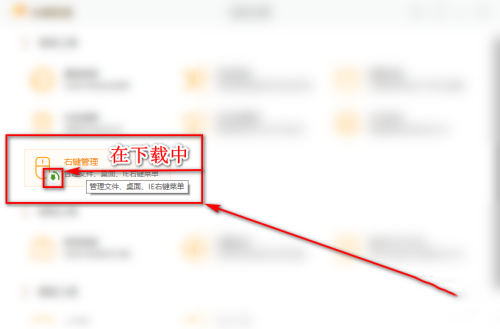
4、下载好之后,会自动打开管理右键菜单的页面;可以在顶部选择对应的右键菜单管理
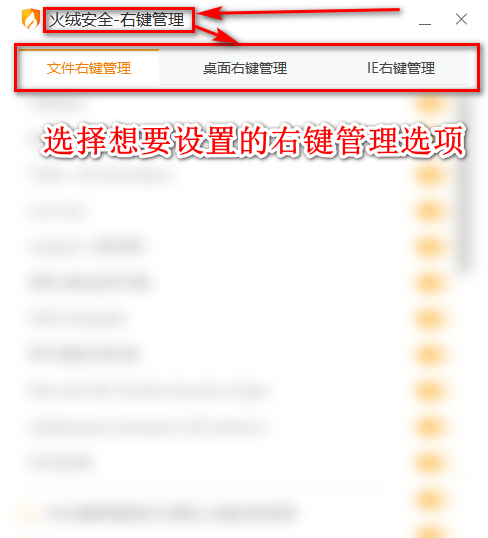
5、将不想要的菜单选项右侧开关关闭即可,小编这边就关闭刚才说的“其他压缩命令”选项
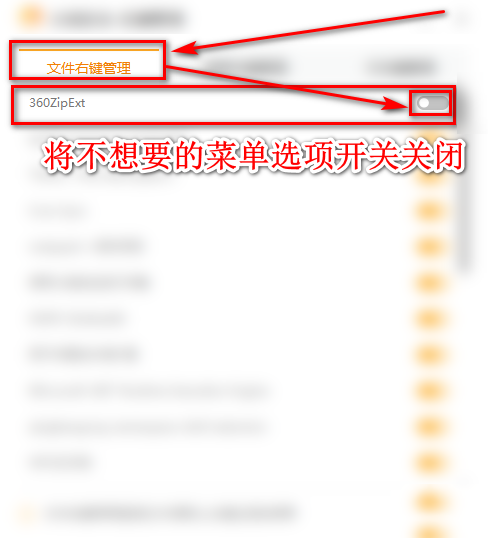
6、可以发现,再次选择文件,右击后的菜单列表中,就没有“其他压缩命令”的选项了
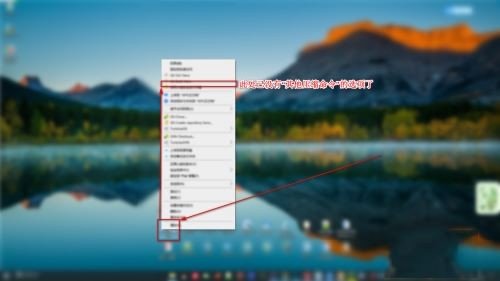
注意事项
右键单击桌面和选择文件单击的菜单列表是不一样的哦;需要分开设置
以上就是火绒安全软件设置管理文件,桌面右键菜单教程,更多精彩教程尽在华军下载!









